의문
문제: Rannoh 해독기를 사용하는 방법?
내 PC가 Cryp1에 의해 암호화되었으며 내 파일을 복구하는 데 도움이 필요합니다! 내 친구가 플래시 드라이브에 Rannoh Decryptor를 줬는데 어떻게 사용하는지 모르겠어…
해결 답변
랜섬웨어는 복구 지점을 넘어 개인 파일을 손상시킬 수 있으므로 정말 파괴적인 프로그램입니다. 이러한 기생충은 강력한 암호화 알고리즘을 사용하여 파일을 읽을 수 없도록 만듭니다. 일반적으로 암호화는 해독할 수 없으며 바이러스 전문가는 바이러스 개발자에게만 랜섬웨어 코드의 다른 부분에 오류를 남길 수 있습니다.
다행히 대부분의 경우 악의적인 프로그래머는 바이러스를 해독하는 데 사용할 수 있는 틈을 남깁니다. Kaspersky는 랜섬웨어 복호화에 집중적으로 노력하는 회사 중 하나이며 이미 CoinVault, Bitcryptor, Wildfire, Rakhni, Chimera, Crysis에 대한 다양한 암호 해독기를 출시했습니다. 그리고 재프.
유명한 엔드포인트 보안 회사는 특히 랜섬웨어 피해자를 격려했습니다. AutoIt, Cryakl, Crybola, 크립트XXX, 크립1, Rannoh, Fury 및 Polyglot (Marsjoke).
언급된 랜섬웨어 바이러스는 여전히 웹 전체에 활발히 확산되고 있지만 피해자는 여전히 Rannoh Decryptor를 사용하는 방법을 설명하는 지침을 찾고 있습니다. 이 기사에서 우리는 이 질문에 포괄적이고 간결하게 대답하려고 노력할 것입니다. 계속 읽으면 데이터 복구를 안전하게 수행하는 방법을 배우게 될 것입니다.

Rannoh Decryptor를 사용하여 암호화된 파일 복구:
필요한 시스템 구성 요소를 복구하려면 라이센스 버전을 구입하십시오. 이미지 변경 이미지 변경 복구 도구.
1 단계. 시스템 정리
먼저 컴퓨터에서 완전히 제거된 랜섬웨어에서 컴퓨터를 정리하지 않고는 데이터 복구를 시작할 수 없습니다. 잠재적으로 데이터 복구를 방해할 수 있는 랜섬웨어 파일이 장치에 남아 있지 않은지 확인하는 것이 절대적으로 필요합니다.
컴퓨터에 임의의 바이러스 파일을 남겨두면 랜섬웨어가 PC로 반송되어 파일을 반복적으로 암호화할 수 있습니다. 시스템에 파괴적인 바이러스 구성 요소가 남아 있지 않은지 확인하려면 다음을 사용하여 장치를 스캔하십시오. 이미지 변경 또는 유사한 바이러스 백신 소프트웨어.
2 단계. 데이터 백업
일반적으로 랜섬웨어 복호화 도구를 개발하는 전문 회사는 이러한 프로그램이 잘 구축되어 있고 사용자의 개인 파일에 위험을 초래하지 않는지 확인합니다. 그럼에도 불구하고 데이터 파괴를 유발할 수 있는 사용자 측의 우발적인 실수일 수 있습니다. 그렇기 때문에 데이터 복구를 시작하기 전에 백업 복사본을 저장하는 것이 좋습니다. 복구 작업을 수행할 장치와 별도의 위치에 있는 암호화된 파일 장소.
CryptoSearch와 같은 소프트웨어는 암호화된 파일을 암호화되지 않은 파일과 자동으로 분리하므로 데이터 복구 프로세스의 속도를 높일 수 있습니다.
3단계. Rannoh Decryptor를 사용한 데이터 복구
- 카스퍼스키 공식 웹사이트에서 Rannoh Decryptor를 다운로드할 수 있습니다. 그럼에도 불구하고 시간을 절약하기 위해 여기에 빠른 다운로드 링크가 포함되어 있습니다. RannohDecryptor.zip
- 다운로드가 완료되면 복호화하려는 컴퓨터에서 Rannoh Decryptor를 실행하십시오.
- 암호 해독기 창에서 스캔 시작 버튼을 클릭하십시오.
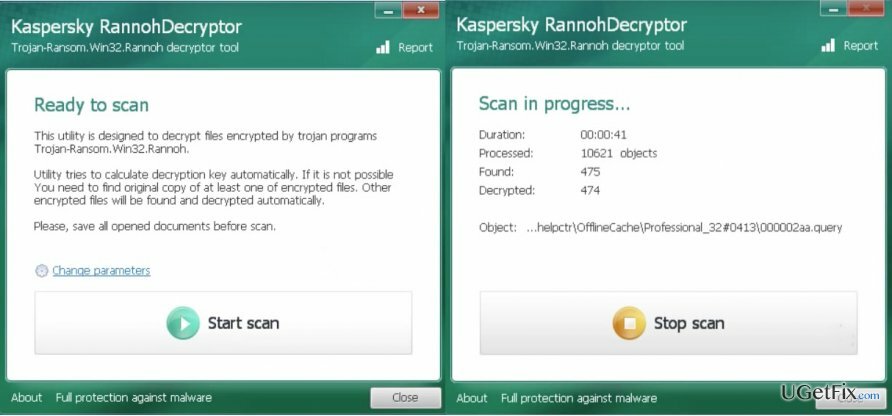
- 프로그램이 장치 스캔을 시작하기 전에 일부 문서의 암호화된 버전과 암호화되지 않은 버전의 경로를 제공하라는 메시지가 표시됩니다. 스캔하기 전에 이 두 가지 샘플을 준비했는지 확인하십시오.
- 스캔이 완료된 후 암호 해독 후 암호화된 파일 삭제 옵션을 선택하여 암호화된 버전의 파일을 삭제할 수 있습니다.
- 변경 사항을 저장하려면 컴퓨터를 재설정하십시오.
파일 및 기타 시스템 구성 요소를 자동으로 복구
파일 및 기타 시스템 구성 요소를 복구하려면 ugetfix.com 전문가의 무료 가이드를 사용할 수 있습니다. 그러나 전체 복구 프로세스를 직접 구현하기에 충분한 경험이 없다고 생각되면 아래 나열된 복구 솔루션을 사용하는 것이 좋습니다. 우리는 이러한 각 프로그램과 그 효과를 테스트했으므로 이러한 도구가 모든 작업을 수행하도록 하기만 하면 됩니다.
권하다
지금 그것을 할!
다운로드복구 소프트웨어행복
보장하다
지금 그것을 할!
다운로드복구 소프트웨어행복
보장하다
Reimage와 관련된 문제가 있는 경우 기술 전문가에게 연락하여 도움을 요청할 수 있습니다. 더 자세한 정보를 제공할수록 더 나은 솔루션을 제공할 것입니다.
특허 받은 이 수리 프로세스는 사용자 컴퓨터에서 손상되거나 누락된 파일을 대체할 수 있는 2,500만 개의 구성 요소 데이터베이스를 사용합니다.
손상된 시스템을 복구하려면 라이센스 버전을 구입해야 합니다. 이미지 변경 맬웨어 제거 도구.

VPN은 다음과 관련하여 중요합니다. 사용자 개인 정보. 쿠키와 같은 온라인 추적기는 소셜 미디어 플랫폼 및 기타 웹사이트뿐만 아니라 인터넷 서비스 제공업체 및 정부에서도 사용할 수 있습니다. 웹 브라우저를 통해 가장 안전한 설정을 적용하더라도 인터넷에 연결된 앱을 통해 계속 추적할 수 있습니다. 게다가 Tor와 같은 개인 정보 보호에 중점을 둔 브라우저는 연결 속도가 느려 최적의 선택이 아닙니다. 귀하의 궁극적인 개인 정보를 위한 최상의 솔루션은 개인 인터넷 액세스 – 익명으로 온라인에서 보안을 유지하십시오.
데이터 복구 소프트웨어는 당신을 도울 수 있는 옵션 중 하나입니다 파일 복구. 파일을 삭제하면 허공으로 사라지지 않습니다. 파일 위에 새 데이터가 기록되지 않는 한 시스템에 남아 있습니다. 데이터 복구 프로 하드 드라이브에서 삭제된 파일의 작업 복사본을 검색하는 복구 소프트웨어입니다. 이 도구를 사용하면 귀중한 문서, 학교 과제, 개인 사진 및 기타 중요한 파일의 손실을 방지할 수 있습니다.